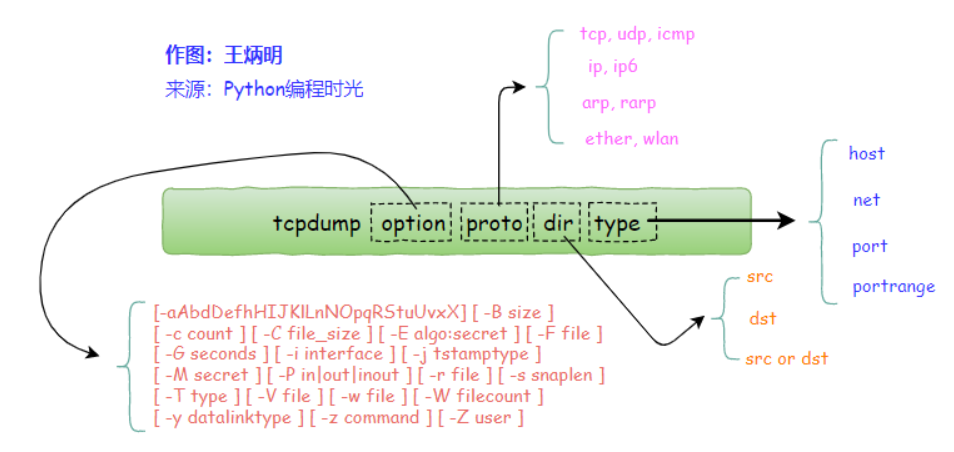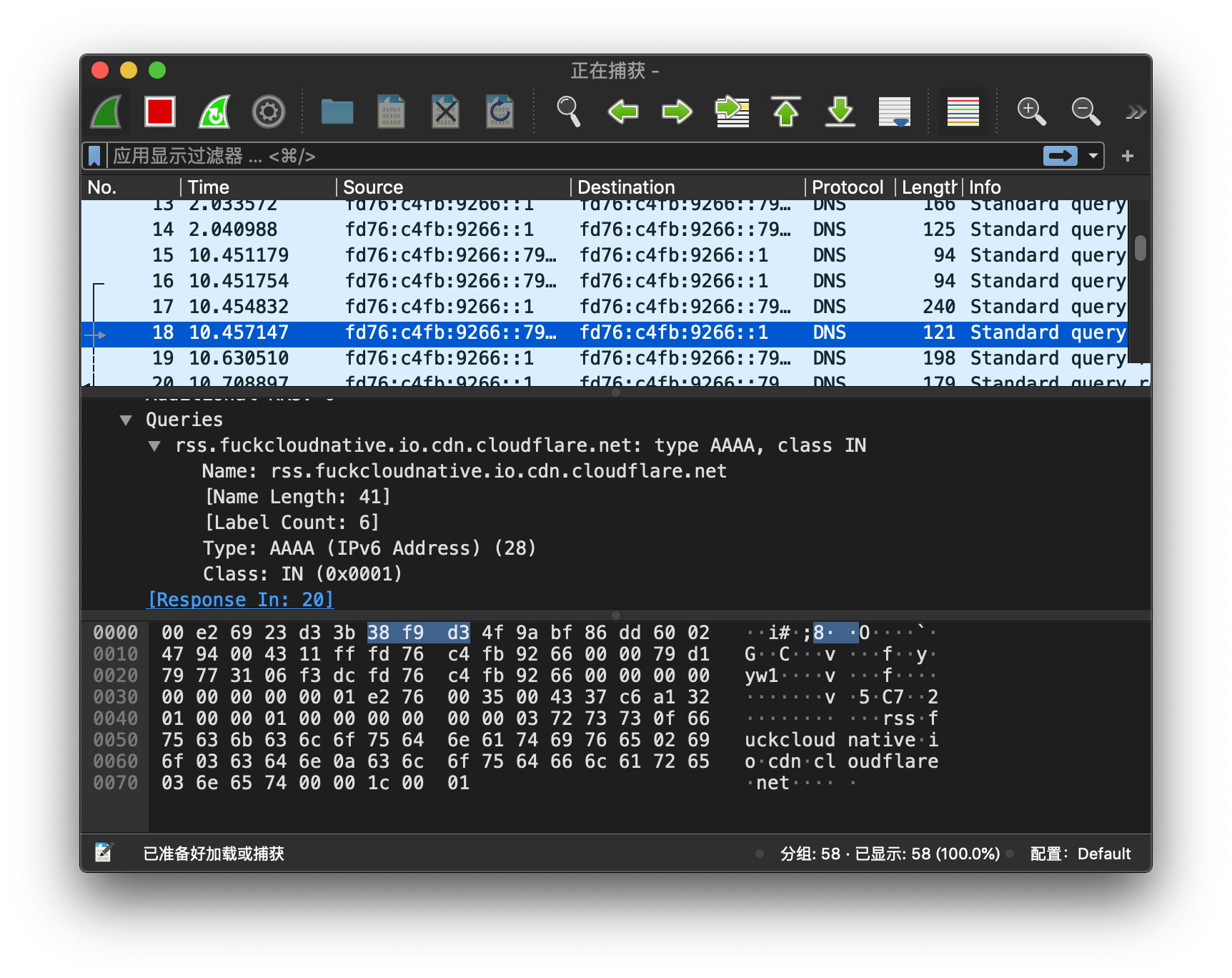tcpdump 详细使用指南(请尽情食用) |
您所在的位置:网站首页 › Tcpdump命令找不到 › tcpdump 详细使用指南(请尽情食用) |
tcpdump 详细使用指南(请尽情食用)
|
参考
Tcpdump 示例教程 超级棒! Tcpdump Examples [译]tcpdump 示例教程 Linux 网络命令必知必会之 tcpdump,一份完整的抓包指南请查收! Linux tcpdump命令 一份快速实用的 tcpdump 命令参考手册 全网最详细的 tcpdump 使用指南 0. 总览tcpdump 是一款强大的网络抓包工具,它使用 libpcap 库来抓取网络数据包,这个库在几乎在所有的 Linux/Unix 中都有。熟悉 tcpdump 的使用能够帮助你分析调试网络数据,本文将通过一个个具体的示例来介绍它在不同场景下的使用方法。不管你是系统管理员,程序员,云原生工程师还是 yaml 工程师,掌握 tcpdump 的使用都能让你如虎添翼,升职加薪。 tcpdump 核心参数图解
有编程基础的同学,对于下面三个逻辑运算符应该不陌生了吧 and:所有的条件都需要满足,也可以表示为 &&or:只要有一个条件满足就可以,也可以表示为 ||not:取反,也可以使用 !举个例子,我想需要抓一个来自10.5.2.3,发往任意主机的3389端口的包 $ tcpdump src 10.5.2.3 and dst port 3389当你在使用多个过滤器进行组合时,有可能需要用到括号,而括号在 shell 中是特殊符号,因为你需要使用引号将其包含。例子如下: $ tcpdump 'src 10.0.2.4 and (dst port 3389 or 22)'而在单个过滤器里,常常会判断一条件是否成立,这时候,就要使用下面两个符号 =:判断二者相等==:判断二者相等!=:判断二者不相等当你使用这两个符号时,tcpdump 还提供了一些关键字的接口来方便我们进行判断,比如 if:表示网卡接口名、proc:表示进程名pid:表示进程 idsvc:表示 service classdir:表示方向,in 和 outeproc:表示 effective process nameepid:表示 effective process ID比如我现在要过滤来自进程名为 nc 发出的流经 en0 网卡的数据包,或者不流经 en0 的入方向数据包,可以这样子写 $ tcpdump "( if=en0 and proc =nc ) || (if != en0 and dir=in)" 内容输出结构 21:26:49.013621 IP 172.20.20.1.15605 > 172.20.20.2.5920: Flags [P.], seq 49:97, ack 106048, win 4723, length 48从上面的输出来看,可以总结出: 第一列:时分秒毫秒 21:26:49.013621第二列:网络协议 IP第三列:发送方的ip地址+端口号,其中172.20.20.1是 ip,而15605 是端口号第四列:箭头 >, 表示数据流向第五列:接收方的ip地址+端口号,其中 172.20.20.2 是 ip,而5920 是端口号第六列:冒号第七列:数据包内容,包括Flags 标识符,seq 号,ack 号,win 窗口,数据长度 length,其中 [P.] 表示 PUSH 标志位为 1,更多标识符见下面 理解 Flag 标识符截取数据只是第一步,第二步就是理解这些数据,下面就解释一下 tcpdump 命令输出各部分的意义。 21:27:06.995846 IP (tos 0x0, ttl 64, id 45646, offset 0, flags [DF], proto TCP (6), length 64) 192.168.1.106.56166 > 124.192.132.54.80: Flags [S], cksum 0xa730 (correct), seq 992042666, win 65535, options [mss 1460,nop,wscale 4,nop,nop,TS val 663433143 ecr 0,sackOK,eol], length 0 21:27:07.030487 IP (tos 0x0, ttl 51, id 0, offset 0, flags [DF], proto TCP (6), length 44) 124.192.132.54.80 > 192.168.1.106.56166: Flags [S.], cksum 0xedc0 (correct), seq 2147006684, ack 992042667, win 14600, options [mss 1440], length 0 21:27:07.030527 IP (tos 0x0, ttl 64, id 59119, offset 0, flags [DF], proto TCP (6), length 40) 192.168.1.106.56166 > 124.192.132.54.80: Flags [.], cksum 0x3e72 (correct), ack 2147006685, win 65535, length 0最基本也是最重要的信息就是数据报的源地址/端口和目的地址/端口,上面的例子第一条数据报中,源地址 ip 是 192.168.1.106,源端口是 56166,目的地址是 124.192.132.54,目的端口是 80。 > 符号代表数据的方向。 此外,上面的三条数据还是 tcp 协议的三次握手过程,第一条就是 SYN 报文,这个可以通过 Flags [S] 看出。下面是常见的 TCP 报文的 Flags: [S] : SYN(开始连接)[.] : 没有 Flag[P] : PSH(推送数据)[F] : FIN (结束连接)[R] : RST(重置连接)而第二条数据的 [S.] 表示 SYN-ACK,就是 SYN 报文的应答报文。 示例 基础过滤 # 1. 基于IP地址过滤 # 根据源ip进行过滤 $ tcpdump -i eth2 src 192.168.10.100 # 根据目标ip进行过滤 $ tcpdump -i eth2 dst 192.168.10.200 # 2. 基于网段进行过滤:net $ tcpdump net 192.168.10.0/24 # 根据源网段进行过滤 可以理解为 ip 的前缀 $ tcpdump src net 192.168 # 根据目标网段进行过滤 $ tcpdump dst net 192.168 # 示例 $ tcpdump -i ens160 src net 10.10 17:11:59.473114 IP 10.10.2.238.55742 > master01.cluster.local.ssh: Flags [.], ack 14604, win 2028, options [nop,nop,TS val 1375892214 ecr 4001186014], length 0 17:11:59.473188 IP master01.cluster.local.ssh > 10.10.2.238.55742: Flags [.], seq 20844:23340, ack 1, win 501, options [nop,nop,TS val 4001186225 ecr 1375892214], length 2496 17:11:59.489447 IP 10.10.2.50.ideafarm-door > 10.10.1.21.41714: Flags [.], ack 149, win 128, length 0 17:11:59.498194 IP 10.10.2.238.55742 > master01.cluster.local.ssh: Flags [.], ack 15852, win 2048, options [nop,nop,TS val 1375892216 ecr 4001186042], length 0 17:11:59.498231 IP master01.cluster.local.ssh > 10.10.2.238.55742: Flags [.], seq 23340:24588, ack 1, win 501, options [nop,nop,TS val 4001186250 ecr 1375892216], length 1248 17:11:59.539698 IP 10.10.2.33.etcd-client > 10.10.2.49.45720: Flags [.], ack 3363427380, win 1432, options [nop,nop,TS val 3296084139 ecr 1511276523], length 0 17:11:59.539699 IP 10.10.2.33.etcd-client > 10.10.2.49.45130: Flags [.], ack 2489720301, win 801, options [nop,nop,TS val 3296084139 ecr 1511276523], length 0 # 可看出筛选出 所有 1 段的源 ip 包,也可以理解为前缀符合 10.10.1 $ tcpdump -i ens160 src net 10.10.1 dropped privs to tcpdump tcpdump: verbose output suppressed, use -v or -vv for full protocol decode listening on ens160, link-type EN10MB (Ethernet), capture size 262144 bytes 17:13:23.179904 IP 10.10.1.21.41714 > 10.10.2.50.ideafarm-door: Flags [P.], seq 3089274228:3089274265, ack 2296379143, win 3507, length 37 17:13:23.199903 IP 10.10.1.21.41714 > 10.10.2.50.ideafarm-door: Flags [P.], seq 37:74, ack 54, win 3507, length 37 17:13:23.386367 IP 10.10.1.21.41714 > 10.10.2.50.ideafarm-door: Flags [P.], seq 74:111, ack 210, win 3507, length 37 17:13:23.596409 IP 10.10.1.21.41714 > 10.10.2.50.ideafarm-door: Flags [P.], seq 111:148, ack 279, win 3507, length 37 # 3. 基于端口进行过滤:port $ tcpdump port 8088 # 根据源端口进行过滤 $ tcpdump src port 8088 # 根据目标端口进行过滤 $ tcpdump dst port 8088 # 想要同时指定两个端口你可以这样写 $ tcpdump port 80 or port 8088 # 想抓取的不再是一两个端口,而是一个范围,一个一个指定就非常麻烦了,此时你可以这样指定一个端口段 $ tcpdump portrange 8000-8080 $ tcpdump src portrange 8000-8080 $ tcpdump dst portrange 8000-8080 # 对于一些常见协议的默认端口,我们还可以直接使用协议名,而不用具体的端口号 比如 http == 80,https == 443 等 $ tcpdump tcp port http # 4. 基本IP协议的版本进行过滤 # 当你想查看 tcp 的包,你也许会这样子写 $ tcpdump tcp # ip 根据版本的不同,可以再细分为 IPv4 和 IPv6 两种,如果你只指定了 tcp,这两种其实都会包含在内。 # 那有什么办法,能够将 IPv4 和 IPv6 区分开来呢? # 如果是 IPv4 的 tcp 包 ,就这样写 $ tcpdump 'ip proto tcp' # 而如果是 IPv6 的 tcp 包 ,就这样写 $ tcpdump 'ip6 proto tcp' 过滤组合 # 1. 通常情况下,如果不指定网络接口, tcpdump 在运行时会选择编号最低的网络接口,一般情况下是 eth0,不过因系统不同可能会有所差异。 $ tcpdump tcpdump: verbose output suppressed, use -v or -vv for full protocol decode listening on eth0, link-type EN10MB (Ethernet), capture size 65535 bytes 16:15:05.051896 IP blog.ssh > 10.0.3.1.32855: Flags [P.], seq 2546456553:2546456749, ack 1824683693, win 355, options [nop,nop,TS val 620879437 ecr 620879348], length 196 # 2. 可以用 -i 标记来指定网络接口。在大多数 Linux 系统上,any 这一特定的网络接口名用来让 tcpdump 监听所有的接口。我发现这在排查服务器(拥有多个网络接口)的问题特别有用,尤其是牵扯到路由的时候。 $ tcpdump -i any tcpdump: verbose output suppressed, use -v or -vv for full protocol decode listening on any, link-type LINUX_SLL (Linux cooked), capture size 65535 bytes 16:45:59.312046 IP blog.ssh > 10.0.3.1.32855: Flags [P.], seq 2547763641:2547763837, ack 1824693949, win 355, options [nop,nop,TS val 621343002 ecr 621342962], length 196 # 3. 通常情况下, tcpdump 会尝试查找和转换主机名和端口号。 $ tcpdump tcpdump: verbose output suppressed, use -v or -vv for full protocol decode listening on eth0, link-type EN10MB (Ethernet), capture size 65535 bytes 16:15:05.051896 IP blog.ssh > 10.0.3.1.32855: Flags [P.], seq 2546456553:2546456749, ack 1824683693, win 355, options [nop,nop,TS val 620879437 ecr 620879348], length 196 # 4. 可以通过 -n 标记关闭这个功能。我个人总是使用这个标记,因为我喜欢使用 IP 地址而不是主机名,主机名和端口号的转换经常会带来困扰。但是,知道利用 tcpdump 转换或者不转换的功能还是相当有用的,特别是有些时候,知道源流量(source traffic)来自哪个服务器是相当重要的。 # -n 参数 不会讲数据包中的 ip 转换为域名,可以看出,上面没指定 -n 显示为 blog.ssh,指定了 -n 参数 显示为 10.0.3.246.22(ip为 10.0.3.246,端口为22) # 同理 -nn 是 不进行域名和端口名的转换,显示 ip 和 端口 $ tcpdump -n tcpdump: verbose output suppressed, use -v or -vv for full protocol decode listening on eth0, link-type EN10MB (Ethernet), capture size 65535 bytes 16:23:47.934665 IP 10.0.3.246.22 > 10.0.3.1.32855: Flags [P.], seq 2546457621:2546457817, ack 1824684201, win 355, options [nop,nop,TS val 621010158 ecr 621010055], length 196 # 5. tcpdump 的详细信息有三个等级,你可以通过在命令行增加 v 标记的个数来获取更多的信息。通常我在使用 tcpmdump 的时候,总是使用最高等级的详细信息,因为我希望看到所有信息,以免后面会用到。 # -c 表示抓取一个完整的数据包就退出 $ tcpdump -vvv -c 1 tcpdump: listening on eth0, link-type EN10MB (Ethernet), capture size 65535 bytes 16:36:13.873456 IP (tos 0x10, ttl 64, id 121, offset 0, flags [DF], proto TCP (6), length 184) blog.ssh > 10.0.3.1.32855: Flags [P.], cksum 0x1ba1 (incorrect -> 0x0dfd), seq 2546458841:2546458973, ack 1824684869, win 355, options [nop,nop,TS val 621196643 ecr 621196379], length 132 # 6. 指定抓包大小, 此处为只获取包的前 100 字节 $ tcpdump -s 100 # 7. 指定抓包数量 抓10个包就退出 $ tcpdump -c 10 # 8. 过滤指定端口 # 这里使用 and 操作符告诉 tcpdump 只输出端口号是 22 和 60738 的数据包 # and 或者 && 都可以。我个人倾向于两个都使用,特别要记住在使用 && 的时候,要用单引号或者双引号包住表达式。在 BASH 中,你可以使用 && 运行一个命令,该命令成功后再执行后面的命令。通常,最好将表达式用引号包起来,这样会避免不预期的结果,特别当过滤器中有一些特殊字符的时候 $ tcpdump -nvvv -i any -c 3 port 22 and port 60738 或 $ tcpdump -nvvv -i any -c 3 port 22 and port 60738 tcpdump: listening on any, link-type LINUX_SLL (Linux cooked), capture size 65535 bytes 18:05:54.069403 IP (tos 0x10, ttl 64, id 64401, offset 0, flags [DF], proto TCP (6), length 104) 10.0.3.1.60738 > 10.0.3.246.22: Flags [P.], cksum 0x1b51 (incorrect -> 0x5b3c), seq 917414532:917414584, ack 1550997318, win 353, options [nop,nop,TS val 622541691 ecr 622538903], length 52 18:05:54.072963 IP (tos 0x10, ttl 64, id 13601, offset 0, flags [DF], proto TCP (6), length 184) 10.0.3.246.22 > 10.0.3.1.60738: Flags [P.], cksum 0x1ba1 (incorrect -> 0xb0b1), seq 1:133, ack 52, win 355, options [nop,nop,TS val 622541692 ecr 622541691], length 132 18:05:54.073080 IP (tos 0x10, ttl 64, id 64402, offset 0, flags [DF], proto TCP (6), length 52) 10.0.3.1.60738 > 10.0.3.246.22: Flags [.], cksum 0x1b1d (incorrect -> 0x1e3b), seq 52, ack 133, win 353, options [nop,nop,TS val 622541692 ecr 622541692], length 0 # 9. 查找两个端口号的流量 # 可以用 or 或者 || 操作符来过滤结果。在这个例子中,我们使用 or 操作符去截获发送和接收端口为 80 或 443 的数据流。这在 Web 服务器上特别有用,因为服务器通常有两个开放的端口,端口号 80 表示 http 连接,443 表示 https。 $ tcpdump -nvvv -i any -c 20 'port 80 or port 443' tcpdump: listening on any, link-type LINUX_SLL (Linux cooked), capture size 65535 bytes 18:24:28.817940 IP (tos 0x0, ttl 64, id 39930, offset 0, flags [DF], proto TCP (6), length 60) 10.0.3.1.50524 > 10.0.3.246.443: Flags [S], cksum 0x1b25 (incorrect -> 0x8611), seq 3836995553, win 29200, options [mss 1460,sackOK,TS val 622820379 ecr 0,nop,wscale 7], length 0 18:24:28.818052 IP (tos 0x0, ttl 64, id 0, offset 0, flags [DF], proto TCP (6), length 40) 10.0.3.246.443 > 10.0.3.1.50524: Flags [R.], cksum 0x012c (correct), seq 0, ack 3836995554, win 0, length 0 18:24:32.721330 IP (tos 0x0, ttl 64, id 48510, offset 0, flags [DF], proto TCP (6), length 475) 10.0.3.1.60374 > 10.0.3.246.80: Flags [P.], cksum 0x1cc4 (incorrect -> 0x3a4e), seq 580573019:580573442, ack 1982754038, win 237, options [nop,nop,TS val 622821354 ecr 622815632], length 423 18:24:32.721465 IP (tos 0x0, ttl 64, id 1266, offset 0, flags [DF], proto TCP (6), length 52) 10.0.3.246.80 > 10.0.3.1.60374: Flags [.], cksum 0x1b1d (incorrect -> 0x45d7), seq 1, ack 423, win 243, options [nop,nop,TS val 622821355 ecr 622821354], length 0 18:24:32.722098 IP (tos 0x0, ttl 64, id 1267, offset 0, flags [DF], proto TCP (6), length 241) 10.0.3.246.80 > 10.0.3.1.60374: Flags [P.], cksum 0x1bda (incorrect -> 0x855c), seq 1:190, ack 423, win 243, options [nop,nop,TS val 622821355 ecr 622821354], length 189 18:24:32.722232 IP (tos 0x0, ttl 64, id 48511, offset 0, flags [DF], proto TCP (6), length 52) 10.0.3.1.60374 > 10.0.3.246.80: Flags [.], cksum 0x1b1d (incorrect -> 0x4517), seq 423, ack 190, win 245, options [nop,nop,TS val 622821355 ecr 622821355], length 0 # 10. 查找两个特定端口和来自特定主机的数据流 # 前面的例子用来排查多端口的协议问题,是非常有效的。如果 Web 服务器的数据流量相当大, tcpdump 的输出可能有点混乱。我们可以通过增加 host 参数进一步限定输出。在这种情况下,我们通过把 or 表达式放在括号中来保持 or 描述。 $ tcpdump -nvvv -i any -c 20 '(port 80 or port 443) and host 10.0.3.169' tcpdump: listening on any, link-type LINUX_SLL (Linux cooked), capture size 65535 bytes 18:38:05.551194 IP (tos 0x0, ttl 64, id 63169, offset 0, flags [DF], proto TCP (6), length 60) 10.0.3.169.33786 > 10.0.3.246.443: Flags [S], cksum 0x1bcd (incorrect -> 0x0d96), seq 4173164403, win 29200, options [mss 1460,sackOK,TS val 623024562 ecr 0,nop,wscale 7], length 0 18:38:05.551310 IP (tos 0x0, ttl 64, id 0, offset 0, flags [DF], proto TCP (6), length 40) 10.0.3.246.443 > 10.0.3.169.33786: Flags [R.], cksum 0xa64a (correct), seq 0, ack 4173164404, win 0, length 0 18:38:05.717130 IP (tos 0x0, ttl 64, id 51574, offset 0, flags [DF], proto TCP (6), length 60) 10.0.3.169.35629 > 10.0.3.246.80: Flags [S], cksum 0x1bcd (incorrect -> 0xdf7c), seq 1068257453, win 29200, options [mss 1460,sackOK,TS val 623024603 ecr 0,nop,wscale 7], length 0 18:38:05.717255 IP (tos 0x0, ttl 64, id 0, offset 0, flags [DF], proto TCP (6), length 60) 10.0.3.246.80 > 10.0.3.169.35629: Flags [S.], cksum 0x1bcd (incorrect -> 0xed80), seq 2992472447, ack 1068257454, win 28960, options [mss 1460,sackOK,TS val 623024603 ecr 623024603,nop,wscale 7], length 0 18:38:05.717474 IP (tos 0x0, ttl 64, id 51575, offset 0, flags [DF], proto TCP (6), length 52) 10.0.3.169.35629 > 10.0.3.246.80: Flags [.], cksum 0x1bc5 (incorrect -> 0x8c87), seq 1, ack 1, win 229, options [nop,nop,TS val 623024604 ecr 623024603], length 0 # tcpdump 绝对不是只能抓 TCP 数据包。它还可以用来获取其他类型的数据包,例如 ICMP、 UDP 和 ARP 包。下面是一些简单的例子,说明 tcpdump 可以截获非 TCP 数据包 # ICMP 数据包 $ tcpdump -nvvv -i any -c 2 icmp tcpdump: listening on any, link-type LINUX_SLL (Linux cooked), capture size 65535 bytes 20:11:24.627824 IP (tos 0x0, ttl 64, id 0, offset 0, flags [DF], proto ICMP (1), length 84) 10.0.3.169 > 10.0.3.246: ICMP echo request, id 15683, seq 1, length 64 20:11:24.627926 IP (tos 0x0, ttl 64, id 31312, offset 0, flags [none], proto ICMP (1), length 84) 10.0.3.246 > 10.0.3.169: ICMP echo reply, id 15683, seq 1, length 64 # UDP 数据包 $ tcpdump -nvvv -i any -c 2 udp tcpdump: listening on any, link-type LINUX_SLL (Linux cooked), capture size 65535 bytes 20:12:41.726355 IP (tos 0xc0, ttl 64, id 0, offset 0, flags [DF], proto UDP (17), length 76) 10.0.3.246.123 > 198.55.111.50.123: [bad udp cksum 0x43a9 -> 0x7043!] NTPv4, length 48 Client, Leap indicator: clock unsynchronized (192), Stratum 2 (secondary reference), poll 6 (64s), precision -22 Root Delay: 0.085678, Root dispersion: 57.141830, Reference-ID: 199.102.46.75 Reference Timestamp: 3622133515.811991035 (2014/10/12 20:11:55) Originator Timestamp: 3622133553.828614115 (2014/10/12 20:12:33) Receive Timestamp: 3622133496.748308420 (2014/10/12 20:11:36) Transmit Timestamp: 3622133561.726278364 (2014/10/12 20:12:41) Originator - Receive Timestamp: -57.080305658 Originator - Transmit Timestamp: +7.897664248 20:12:41.748948 IP (tos 0x0, ttl 54, id 9285, offset 0, flags [none], proto UDP (17), length 76) 198.55.111.50.123 > 10.0.3.246.123: [udp sum ok] NTPv4, length 48 Server, Leap indicator: (0), Stratum 3 (secondary reference), poll 6 (64s), precision -20 Root Delay: 0.054077, Root dispersion: 0.058944, Reference-ID: 216.229.0.50 Reference Timestamp: 3622132887.136984840 (2014/10/12 20:01:27) Originator Timestamp: 3622133561.726278364 (2014/10/12 20:12:41) Receive Timestamp: 3622133618.830113530 (2014/10/12 20:13:38) Transmit Timestamp: 3622133618.830129086 (2014/10/12 20:13:38) Originator - Receive Timestamp: +57.103835195 Originator - Transmit Timestamp: +57.103850722 1. 基本语法和使用方法tcpdump 的常用参数如下: $ tcpdump -i eth0 -nn -s0 -v port 80 -i : 选择要捕获的接口,通常是以太网卡或无线网卡,也可以是 vlan 或其他特殊接口。如果该系统上只有一个网络接口,则无需指定。-nn : 单个 n 表示不解析域名,直接显示 IP;两个 n 表示不解析域名和端口。这样不仅方便查看 IP 和端口号,而且在抓取大量数据时非常高效,因为域名解析会降低抓取速度。-s0 : tcpdump 默认只会截取前 96 字节的内容,要想截取所有的报文内容,可以使用 -s number, number 就是你要截取的报文字节数,如果是 0 的话,表示截取报文全部内容。-v : 使用 -v,-vv 和 -vvv 来显示更多的详细信息,通常会显示更多与特定协议相关的信息。port 80 : 这是一个常见的端口过滤器,表示仅抓取 80 端口上的流量,通常是 HTTP。额外再介绍几个常用参数: -p : 不让网络接口进入混杂模式。默认情况下使用 tcpdump 抓包时,会让网络接口进入混杂模式。一般计算机网卡都工作在非混杂模式下,此时网卡只接受来自网络端口的目的地址指向自己的数据。当网卡工作在混杂模式下时,网卡将来自接口的所有数据都捕获并交给相应的驱动程序。如果设备接入的交换机开启了混杂模式,使用 -p 选项可以有效地过滤噪声。-e : 显示数据链路层信息。默认情况下 tcpdump 不会显示数据链路层信息,使用 -e 选项可以显示源和目的 MAC 地址,以及 VLAN tag 信息。例如: $ tcpdump -n -e -c 5 not ip6 tcpdump: verbose output suppressed, use -v or -vv for full protocol decode listening on br-lan, link-type EN10MB (Ethernet), capture size 262144 bytes 18:27:53.619865 24:5e:be:0c:17:af > 00:e2:69:23:d3:3b, ethertype IPv4 (0x0800), length 1162: 192.168.100.20.51410 > 180.176.26.193.58695: Flags [.], seq 2045333376:2045334484, ack 3398690514, win 751, length 1108 18:27:53.626490 00:e2:69:23:d3:3b > 24:5e:be:0c:17:af, ethertype IPv4 (0x0800), length 68: 220.173.179.66.36017 > 192.168.100.20.51410: UDP, length 26 18:27:53.626893 24:5e:be:0c:17:af > 00:e2:69:23:d3:3b, ethertype IPv4 (0x0800), length 1444: 192.168.100.20.51410 > 220.173.179.66.36017: UDP, length 1402 18:27:53.628837 00:e2:69:23:d3:3b > 24:5e:be:0c:17:af, ethertype IPv4 (0x0800), length 1324: 46.97.169.182.6881 > 192.168.100.20.59145: Flags [P.], seq 3058450381:3058451651, ack 14349180, win 502, length 1270 18:27:53.629096 24:5e:be:0c:17:af > 00:e2:69:23:d3:3b, ethertype IPv4 (0x0800), length 54: 192.168.100.20.59145 > 192.168.100.1.12345: Flags [.], ack 3058451651, win 6350, length 0 5 packets captured 显示 ASCII 字符串-A 表示使用 ASCII 字符串打印报文的全部数据,这样可以使读取更加简单,方便使用 grep 等工具解析输出内容。-X 表示同时使用十六进制和 ASCII 字符串打印报文的全部数据。这两个参数不能一起使用。例如: $ tcpdump -A -s0 port 80 抓取特定协议的数据后面可以跟上协议名称来过滤特定协议的流量,以 UDP 为例,可以加上参数 udp 或 protocol 17,这两个命令意思相同。 $ tcpdump -i eth0 udp $ tcpdump -i eth0 proto 17同理,tcp 与 protocol 6 意思相同。 抓取特定主机的数据使用过滤器 host 可以抓取特定目的地和源 IP 地址的流量。 $ tcpdump -i eth0 host 10.10.1.1也可以使用 src 或 dst 只抓取源或目的地: $ tcpdump -i eth0 dst 10.10.1.20 将抓取的数据写入文件使用 tcpdump 截取数据报文的时候,默认会打印到屏幕的默认输出,你会看到按照顺序和格式,很多的数据一行行快速闪过,根本来不及看清楚所有的内容。不过,tcpdump 提供了把截取的数据保存到文件的功能,以便后面使用其他图形工具(比如 wireshark,Snort)来分析。 -w 选项用来把数据报文输出到文件: $ tcpdump -i eth0 -s0 -w test.pcap 行缓冲模式如果想实时将抓取到的数据通过管道传递给其他工具来处理,需要使用 -l 选项来开启行缓冲模式(或使用 -c 选项来开启数据包缓冲模式)。使用 -l 选项可以将输出通过立即发送给其他命令,其他命令会立即响应。 $ tcpdump -i eth0 -s0 -l port 80 | grep 'Server:' 组合过滤器过滤的真正强大之处在于你可以随意组合它们,而连接它们的逻辑就是常用的 与/AND/&& 、 或/OR/|| 和 非/not/!。 and or && or or || not or ! 2. 过滤器关于 tcpdump 的过滤器,这里有必要单独介绍一下。 机器上的网络报文数量异常的多,很多时候我们只关系和具体问题有关的数据报(比如访问某个网站的数据,或者 icmp 超时的报文等等),而这些数据只占到很小的一部分。把所有的数据截取下来,从里面找到想要的信息无疑是一件很费时费力的工作。而 tcpdump 提供了灵活的语法可以精确地截取关心的数据报,简化分析的工作量。这些选择数据包的语句就是过滤器(filter)! Host 过滤器Host 过滤器用来过滤某个主机的数据报文。例如: $ tcpdump host 1.2.3.4该命令会抓取所有发往主机 1.2.3.4 或者从主机 1.2.3.4 发出的流量。如果想只抓取从该主机发出的流量,可以使用下面的命令: $ tcpdump src host 1.2.3.4 Network 过滤器Network 过滤器用来过滤某个网段的数据,使用的是 CIDR 模式。可以使用四元组(x.x.x.x)、三元组(x.x.x)、二元组(x.x)和一元组(x)。四元组就是指定某个主机,三元组表示子网掩码为 255.255.255.0,二元组表示子网掩码为 255.255.0.0,一元组表示子网掩码为 255.0.0.0。例如, 抓取所有发往网段 192.168.1.x 或从网段 192.168.1.x 发出的流量: $ tcpdump net 192.168.1抓取所有发往网段 10.x.x.x 或从网段 10.x.x.x 发出的流量: $ tcpdump net 10和 Host 过滤器一样,这里也可以指定源和目的: $ tcpdump src net 10也可以使用 CIDR 格式: $ tcpdump src net 172.16.0.0/12 Proto 过滤器Proto 过滤器用来过滤某个协议的数据,关键字为 proto,可省略。proto 后面可以跟上协议号或协议名称,支持 icmp, igmp, igrp, pim, ah, esp, carp, vrrp, udp 和 tcp。因为通常的协议名称是保留字段,所以在于 proto 指令一起使用时,必须根据 shell 类型使用一个或两个反斜杠(/)来转义。Linux 中的 shell 需要使用两个反斜杠来转义,MacOS 只需要一个。 例如,抓取 icmp 协议的报文: $ tcpdump -n proto \\icmp # 或者 $ tcpdump -n icmp Port 过滤器Port 过滤器用来过滤通过某个端口的数据报文,关键字为 port。例如: $ tcpdump port 389 3. 理解 tcpdump 的输出截取数据只是第一步,第二步就是理解这些数据,下面就解释一下 tcpdump 命令输出各部分的意义。 21:27:06.995846 IP (tos 0x0, ttl 64, id 45646, offset 0, flags [DF], proto TCP (6), length 64) 192.168.1.106.56166 > 124.192.132.54.80: Flags [S], cksum 0xa730 (correct), seq 992042666, win 65535, options [mss 1460,nop,wscale 4,nop,nop,TS val 663433143 ecr 0,sackOK,eol], length 0 21:27:07.030487 IP (tos 0x0, ttl 51, id 0, offset 0, flags [DF], proto TCP (6), length 44) 124.192.132.54.80 > 192.168.1.106.56166: Flags [S.], cksum 0xedc0 (correct), seq 2147006684, ack 992042667, win 14600, options [mss 1440], length 0 21:27:07.030527 IP (tos 0x0, ttl 64, id 59119, offset 0, flags [DF], proto TCP (6), length 40) 192.168.1.106.56166 > 124.192.132.54.80: Flags [.], cksum 0x3e72 (correct), ack 2147006685, win 65535, length 0最基本也是最重要的信息就是数据报的源地址/端口和目的地址/端口,上面的例子第一条数据报中,源地址 ip 是 192.168.1.106,源端口是 56166,目的地址是 124.192.132.54,目的端口是 80。 > 符号代表数据的方向。 此外,上面的三条数据还是 tcp 协议的三次握手过程,第一条就是 SYN 报文,这个可以通过 Flags [S] 看出。下面是常见的 TCP 报文的 Flags: [S] : SYN(开始连接)[.] : 没有 Flag[P] : PSH(推送数据)[F] : FIN (结束连接)[R] : RST(重置连接)而第二条数据的 [S.] 表示 SYN-ACK,就是 SYN 报文的应答报文。 4. 例子下面给出一些具体的例子,每个例子都可以使用多种方法来获得相同的输出,你使用的方法取决于所需的输出和网络上的流量。我们在排障时,通常只想获取自己想要的内容,可以通过过滤器和 ASCII 输出并结合管道与 grep、cut、awk 等工具来实现此目的。 例如,在抓取 HTTP 请求和响应数据包时,可以通过删除标志 SYN/ACK/FIN 来过滤噪声,但还有更简单的方法,那就是通过管道传递给 grep。在达到目的的同时,我们要选择最简单最高效的方法。下面来看例子。 提取 HTTP 用户代理从 HTTP 请求头中提取 HTTP 用户代理: $ tcpdump -nn -A -s1500 -l | grep "User-Agent:"通过 egrep 可以同时提取用户代理和主机名(或其他头文件): $ tcpdump -nn -A -s1500 -l | egrep -i 'User-Agent:|Host:' 只抓取 HTTP GET 和 POST 流量抓取 HTTP GET 流量: $ tcpdump -s 0 -A -vv 'tcp[((tcp[12:1] & 0xf0) >> 2):4] = 0x47455420'也可以抓取 HTTP POST 请求流量: $ tcpdump -s 0 -A -vv 'tcp[((tcp[12:1] & 0xf0) >> 2):4] = 0x504f5354'注意:该方法不能保证抓取到 HTTP POST 有效数据流量,因为一个 POST 请求会被分割为多个 TCP 数据包。 上述两个表达式中的十六进制将会与 GET 和 POST 请求的 ASCII 字符串匹配。例如,tcp[((tcp[12:1] & 0xf0) >> 2):4] 首先会 确定我们感兴趣的字节的位置(在 TCP header 之后),然后选择我们希望匹配的 4 个字节。 提取 HTTP 请求的 URL提取 HTTP 请求的主机名和路径: $ tcpdump -s 0 -v -n -l | egrep -i "POST /|GET /|Host:" tcpdump: listening on enp7s0, link-type EN10MB (Ethernet), capture size 262144 bytes POST /wp-login.php HTTP/1.1 Host: dev.example.com GET /wp-login.php HTTP/1.1 Host: dev.example.com GET /favicon.ico HTTP/1.1 Host: dev.example.com GET / HTTP/1.1 Host: dev.example.com 提取 HTTP POST 请求中的密码从 HTTP POST 请求中提取密码和主机名: $ tcpdump -s 0 -A -n -l | egrep -i "POST /|pwd=|passwd=|password=|Host:" tcpdump: verbose output suppressed, use -v or -vv for full protocol decode listening on enp7s0, link-type EN10MB (Ethernet), capture size 262144 bytes 11:25:54.799014 IP 10.10.1.30.39224 > 10.10.1.125.80: Flags [P.], seq 1458768667:1458770008, ack 2440130792, win 704, options [nop,nop,TS val 461552632 ecr 208900561], length 1341: HTTP: POST /wp-login.php HTTP/1.1 .....s..POST /wp-login.php HTTP/1.1 Host: dev.example.com .....s..log=admin&pwd=notmypassword&wp-submit=Log+In&redirect_to=http%3A%2F%2Fdev.example.com%2Fwp-admin%2F&testcookie=1 提取 Cookies提取 Set-Cookie(服务端的 Cookie)和 Cookie(客户端的 Cookie): $ tcpdump -nn -A -s0 -l | egrep -i 'Set-Cookie|Host:|Cookie:' tcpdump: verbose output suppressed, use -v or -vv for full protocol decode listening on wlp58s0, link-type EN10MB (Ethernet), capture size 262144 bytes Host: dev.example.com Cookie: wordpress_86be02xxxxxxxxxxxxxxxxxxxc43=admin%7C152xxxxxxxxxxxxxxxxxxxxxxxxxxxxxxxxxxxxxxxxxxxxxxxxxfb3e15c744fdd6; _ga=GA1.2.21343434343421934; _gid=GA1.2.927343434349426; wordpress_test_cookie=WP+Cookie+check; wordpress_logged_in_86be654654645645645654645653fc43=admin%7C15275102testtesttesttestab7a61e; wp-settings-time-1=1527337439 抓取 ICMP 数据包查看网络上的所有 ICMP 数据包: $ tcpdump -n icmp tcpdump: verbose output suppressed, use -v or -vv for full protocol decode listening on enp7s0, link-type EN10MB (Ethernet), capture size 262144 bytes 11:34:21.590380 IP 10.10.1.217 > 10.10.1.30: ICMP echo request, id 27948, seq 1, length 64 11:34:21.590434 IP 10.10.1.30 > 10.10.1.217: ICMP echo reply, id 27948, seq 1, length 64 11:34:27.680307 IP 10.10.1.159 > 10.10.1.1: ICMP 10.10.1.189 udp port 59619 unreachable, length 115 抓取非 ECHO/REPLY 类型的 ICMP 数据包通过排除 echo 和 reply 类型的数据包使抓取到的数据包不包括标准的 ping 包: $ tcpdump 'icmp[icmptype] != icmp-echo and icmp[icmptype] != icmp-echoreply' tcpdump: verbose output suppressed, use -v or -vv for full protocol decode listening on enp7s0, link-type EN10MB (Ethernet), capture size 262144 bytes 11:37:04.041037 IP 10.10.1.189 > 10.10.1.20: ICMP 10.10.1.189 udp port 36078 unreachable, length 156 抓取 SMTP/POP3 协议的邮件可以提取电子邮件的正文和其他数据。例如,只提取电子邮件的收件人: $ tcpdump -nn -l port 25 | grep -i 'MAIL FROM\|RCPT TO' 抓取 NTP 服务的查询和响应 $ tcpdump dst port 123 tcpdump: verbose output suppressed, use -v or -vv for full protocol decode listening on eth0, link-type EN10MB (Ethernet), capture size 65535 bytes 21:02:19.112502 IP test33.ntp > 199.30.140.74.ntp: NTPv4, Client, length 48 21:02:19.113888 IP 216.239.35.0.ntp > test33.ntp: NTPv4, Server, length 48 21:02:20.150347 IP test33.ntp > 216.239.35.0.ntp: NTPv4, Client, length 48 21:02:20.150991 IP 216.239.35.0.ntp > test33.ntp: NTPv4, Server, length 48 抓取 SNMP 服务的查询和响应通过 SNMP 服务,渗透测试人员可以获取大量的设备和系统信息。在这些信息中,系统信息最为关键,如操作系统版本、内核版本等。使用 SNMP 协议快速扫描程序 onesixtyone,可以看到目标系统的信息: $ onesixtyone 10.10.1.10 public Scanning 1 hosts, 1 communities 10.10.1.10 [public] Linux test33 4.15.0-20-generic #21-Ubuntu SMP Tue Apr 24 06:16:15 UTC 2018 x86_64可以通过 tcpdump 抓取 GetRequest 和 GetResponse: $ tcpdump -n -s0 port 161 and udp tcpdump: verbose output suppressed, use -v or -vv for full protocol decode listening on wlp58s0, link-type EN10MB (Ethernet), capture size 262144 bytes 23:39:13.725522 IP 10.10.1.159.36826 > 10.10.1.20.161: GetRequest(28) .1.3.6.1.2.1.1.1.0 23:39:13.728789 IP 10.10.1.20.161 > 10.10.1.159.36826: GetResponse(109) .1.3.6.1.2.1.1.1.0="Linux testmachine 4.15.0-20-generic #21-Ubuntu SMP Tue Apr 24 06:16:15 UTC 2018 x86_64" 切割 pcap 文件当抓取大量数据并写入文件时,可以自动切割为多个大小相同的文件。例如,下面的命令表示每 3600 秒创建一个新文件 capture-(hour).pcap,每个文件大小不超过 200*1000000 字节: $ tcpdump -w /tmp/capture-%H.pcap -G 3600 -C 200这些文件的命名为 capture-{1-24}.pcap,24 小时之后,之前的文件就会被覆盖。 抓取 IPv6 流量可以通过过滤器 ip6 来抓取 IPv6 流量,同时可以指定协议如 TCP: $ tcpdump -nn ip6 proto 6从之前保存的文件中读取 IPv6 UDP 数据报文: $ tcpdump -nr ipv6-test.pcap ip6 proto 17 检测端口扫描在下面的例子中,你会发现抓取到的报文的源和目的一直不变,且带有标志位 [S] 和 [R],它们与一系列看似随机的目标端口进行匹配。当发送 SYN 之后,如果目标主机的端口没有打开,就会返回一个 RESET。这是 Nmap 等端口扫描工具的标准做法。 $ tcpdump -nn 21:46:19.693601 IP 10.10.1.10.60460 > 10.10.1.199.5432: Flags [S], seq 116466344, win 29200, options [mss 1460,sackOK,TS val 3547090332 ecr 0,nop,wscale 7], length 0 21:46:19.693626 IP 10.10.1.10.35470 > 10.10.1.199.513: Flags [S], seq 3400074709, win 29200, options [mss 1460,sackOK,TS val 3547090332 ecr 0,nop,wscale 7], length 0 21:46:19.693762 IP 10.10.1.10.44244 > 10.10.1.199.389: Flags [S], seq 2214070267, win 29200, options [mss 1460,sackOK,TS val 3547090333 ecr 0,nop,wscale 7], length 0 21:46:19.693772 IP 10.10.1.199.389 > 10.10.1.10.44244: Flags [R.], seq 0, ack 2214070268, win 0, length 0 21:46:19.693783 IP 10.10.1.10.35172 > 10.10.1.199.1433: Flags [S], seq 2358257571, win 29200, options [mss 1460,sackOK,TS val 3547090333 ecr 0,nop,wscale 7], length 0 21:46:19.693826 IP 10.10.1.10.33022 > 10.10.1.199.49153: Flags [S], seq 2406028551, win 29200, options [mss 1460,sackOK,TS val 3547090333 ecr 0,nop,wscale 7], length 0 21:46:19.695567 IP 10.10.1.10.55130 > 10.10.1.199.49154: Flags [S], seq 3230403372, win 29200, options [mss 1460,sackOK,TS val 3547090334 ecr 0,nop,wscale 7], length 0 21:46:19.695590 IP 10.10.1.199.49154 > 10.10.1.10.55130: Flags [R.], seq 0, ack 3230403373, win 0, length 0 21:46:19.695608 IP 10.10.1.10.33460 > 10.10.1.199.49152: Flags [S], seq 3289070068, win 29200, options [mss 1460,sackOK,TS val 3547090335 ecr 0,nop,wscale 7], length 0 21:46:19.695622 IP 10.10.1.199.49152 > 10.10.1.10.33460: Flags [R.], seq 0, ack 3289070069, win 0, length 0 21:46:19.695637 IP 10.10.1.10.34940 > 10.10.1.199.1029: Flags [S], seq 140319147, win 29200, options [mss 1460,sackOK,TS val 3547090335 ecr 0,nop,wscale 7], length 0 21:46:19.695650 IP 10.10.1.199.1029 > 10.10.1.10.34940: Flags [R.], seq 0, ack 140319148, win 0, length 0 21:46:19.695664 IP 10.10.1.10.45648 > 10.10.1.199.5060: Flags [S], seq 2203629201, win 29200, options [mss 1460,sackOK,TS val 3547090335 ecr 0,nop,wscale 7], length 0 21:46:19.695775 IP 10.10.1.10.49028 > 10.10.1.199.2000: Flags [S], seq 635990431, win 29200, options [mss 1460,sackOK,TS val 3547090335 ecr 0,nop,wscale 7], length 0 21:46:19.695790 IP 10.10.1.199.2000 > 10.10.1.10.49028: Flags [R.], seq 0, ack 635990432, win 0, length 0 过滤 Nmap NSE 脚本测试结果本例中 Nmap NSE 测试脚本 http-enum.nse 用来检测 HTTP 服务的合法 URL。 在执行脚本测试的主机上: $ nmap -p 80 --script=http-enum.nse targetip在目标主机上: $ tcpdump -nn port 80 | grep "GET /" GET /w3perl/ HTTP/1.1 GET /w-agora/ HTTP/1.1 GET /way-board/ HTTP/1.1 GET /web800fo/ HTTP/1.1 GET /webaccess/ HTTP/1.1 GET /webadmin/ HTTP/1.1 GET /webAdmin/ HTTP/1.1 抓取 DNS 请求和响应向 Google 公共 DNS 发起的出站 DNS 请求和 A 记录响应可以通过 tcpdump 抓取到: $ tcpdump -i wlp58s0 -s0 port 53 tcpdump: verbose output suppressed, use -v or -vv for full protocol decode listening on wlp58s0, link-type EN10MB (Ethernet), capture size 262144 bytes 14:19:06.879799 IP test.53852 > google-public-dns-a.google.com.domain: 26977+ [1au] A? play.google.com. (44) 14:19:07.022618 IP google-public-dns-a.google.com.domain > test.53852: 26977 1/0/1 A 216.58.203.110 (60) 抓取 HTTP 有效数据包抓取 80 端口的 HTTP 有效数据包,排除 TCP 连接建立过程的数据包(SYN / FIN / ACK): $ tcpdump 'tcp port 80 and (((ip[2:2] - ((ip[0]&0xf)2)) != 0)' 将输出内容重定向到 Wireshark通常 Wireshark(或 tshark)比 tcpdump 更容易分析应用层协议。一般的做法是在远程服务器上先使用 tcpdump 抓取数据并写入文件,然后再将文件拷贝到本地工作站上用 Wireshark 分析。 还有一种更高效的方法,可以通过 ssh 连接将抓取到的数据实时发送给 Wireshark 进行分析。以 MacOS 系统为例,可以通过 brew cask install wireshark 来安装,然后通过下面的命令来分析: $ ssh root@remotesystem 'tcpdump -s0 -c 1000 -nn -w - not port 22' | /Applications/Wireshark.app/Contents/MacOS/Wireshark -k -i -例如,如果想分析 DNS 协议,可以使用下面的命令: $ ssh root@remotesystem 'tcpdump -s0 -c 1000 -nn -w - port 53' | /Applications/Wireshark.app/Contents/MacOS/Wireshark -k -i -抓取到的数据:
-c 选项用来限制抓取数据的大小。如果不限制大小,就只能通过 ctrl-c 来停止抓取,这样一来不仅关闭了 tcpdump,也关闭了 wireshark。 找出发包最多的 IP找出一段时间内发包最多的 IP,或者从一堆报文中找出发包最多的 IP,可以使用下面的命令: $ tcpdump -nnn -t -c 200 | cut -f 1,2,3,4 -d '.' | sort | uniq -c | sort -nr | head -n 20 tcpdump: verbose output suppressed, use -v or -vv for full protocol decode listening on enp7s0, link-type EN10MB (Ethernet), capture size 262144 bytes 200 packets captured 261 packets received by filter 0 packets dropped by kernel 108 IP 10.10.211.181 91 IP 10.10.1.30 1 IP 10.10.1.50 cut -f 1,2,3,4 -d ‘.’ : 以 . 为分隔符,打印出每行的前四列。即 IP 地址。sort | uniq -c : 排序并计数sort -nr : 按照数值大小逆向排序 抓取用户名和密码本例将重点放在标准纯文本协议上,过滤出于用户名和密码相关的报文: $ tcpdump port http or port ftp or port smtp or port imap or port pop3 or port telnet -l -A | egrep -i -B5 'pass=|pwd=|log=|login=|user=|username=|pw=|passw=|passwd=|password=|pass:|user:|username:|password:|login:|pass |user ' 抓取 DHCP 报文最后一个例子,抓取 DHCP 服务的请求和响应报文,67 为 DHCP 端口,68 为客户机端口。 $ tcpdump -v -n port 67 or 68 tcpdump: listening on enp7s0, link-type EN10MB (Ethernet), capture size 262144 bytes 14:37:50.059662 IP (tos 0x10, ttl 128, id 0, offset 0, flags [none], proto UDP (17), length 328) 0.0.0.0.68 > 255.255.255.255.67: BOOTP/DHCP, Request from 00:0c:xx:xx:xx:d5, length 300, xid 0xc9779c2a, Flags [none] Client-Ethernet-Address 00:0c:xx:xx:xx:d5 Vendor-rfc1048 Extensions Magic Cookie 0x63825363 DHCP-Message Option 53, length 1: Request Requested-IP Option 50, length 4: 10.10.1.163 Hostname Option 12, length 14: "test-ubuntu" Parameter-Request Option 55, length 16: Subnet-Mask, BR, Time-Zone, Default-Gateway Domain-Name, Domain-Name-Server, Option 119, Hostname Netbios-Name-Server, Netbios-Scope, MTU, Classless-Static-Route NTP, Classless-Static-Route-Microsoft, Static-Route, Option 252 14:37:50.059667 IP (tos 0x10, ttl 128, id 0, offset 0, flags [none], proto UDP (17), length 328) 0.0.0.0.68 > 255.255.255.255.67: BOOTP/DHCP, Request from 00:0c:xx:xx:xx:d5, length 300, xid 0xc9779c2a, Flags [none] Client-Ethernet-Address 00:0c:xx:xx:xx:d5 Vendor-rfc1048 Extensions Magic Cookie 0x63825363 DHCP-Message Option 53, length 1: Request Requested-IP Option 50, length 4: 10.10.1.163 Hostname Option 12, length 14: "test-ubuntu" Parameter-Request Option 55, length 16: Subnet-Mask, BR, Time-Zone, Default-Gateway Domain-Name, Domain-Name-Server, Option 119, Hostname Netbios-Name-Server, Netbios-Scope, MTU, Classless-Static-Route NTP, Classless-Static-Route-Microsoft, Static-Route, Option 252 14:37:50.060780 IP (tos 0x0, ttl 64, id 53564, offset 0, flags [none], proto UDP (17), length 339) 10.10.1.1.67 > 10.10.1.163.68: BOOTP/DHCP, Reply, length 311, xid 0xc9779c2a, Flags [none] Your-IP 10.10.1.163 Server-IP 10.10.1.1 Client-Ethernet-Address 00:0c:xx:xx:xx:d5 Vendor-rfc1048 Extensions Magic Cookie 0x63825363 DHCP-Message Option 53, length 1: ACK Server-ID Option 54, length 4: 10.10.1.1 Lease-Time Option 51, length 4: 86400 RN Option 58, length 4: 43200 RB Option 59, length 4: 75600 Subnet-Mask Option 1, length 4: 255.255.255.0 BR Option 28, length 4: 10.10.1.255 Domain-Name-Server Option 6, length 4: 10.10.1.1 Hostname Option 12, length 14: "test-ubuntu" T252 Option 252, length 1: 10 Default-Gateway Option 3, length 4: 10.10.1.1 5. 总结本文主要介绍了 tcpdump 的基本语法和使用方法,并通过一些示例来展示它强大的过滤功能。将 tcpdump 与 wireshark 进行组合可以发挥更强大的功效,本文也展示了如何优雅顺滑地结合 tcpdump 和 wireshark。如果你想了解更多的细节,可以查看 tcpdump 的 man 手册。 |
【本文地址】
今日新闻 |
推荐新闻 |